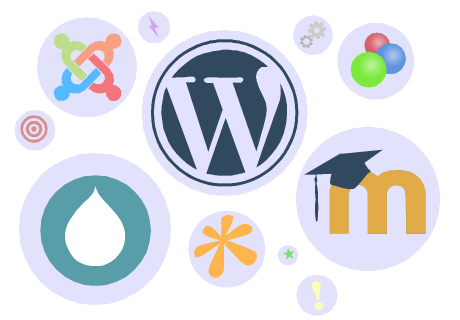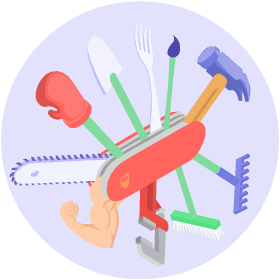Banco de dúvidas
Alterando os valores MX para os do Google Workspace
O Google Workspace (antigo G Suite, Google Apps for Work, ou apenas Google Apps) é um serviço que oferece versões de vários produtos Google que podem ser personalizados de forma independente com o nome do domínio do cliente. Ele oferece vários aplicativos da web com recursos similares aos de pacotes de escritório tradicionais, inclusive Gmail, Hangouts, Google Agenda, Drive, Docs, Planilhas, Apresentações, Groups, News, Play, Sites, e Vault.
O Google Workspace é gratuito para experimentar por 14 dias. Depois disso, passa a custar a partir de US$ 5 por conta de usuário por mês (ou US$ 50 por usuário por ano). O Google Workspace for Education e o Google Workspace for Non-profits (para entidades sem fins lucrativos com a certificação 501(c)(3)) são gratuitos e oferecem o mesmo espaço de armazenamento que o G Suite (estes dois últimos parágrafos foram extraídos da Wikipédia, com alterações).
Para usar os e-mails do Gmail será necessário alterar as entradas MX do seu domínio, conforme instruções enviadas pelo Google após contratar o serviço.
Passo 1: acesse seu painel de controle usando as informações fornecidas no e-mail de boas-vindas. Caso seu domínio não tenha sido registrado/transferido ainda, use o endereço alternativo.
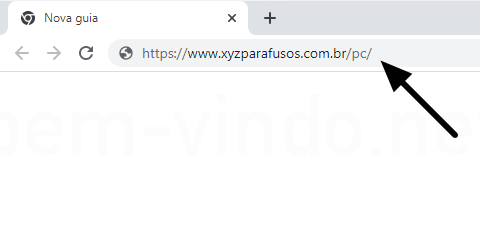
Passo 2: identifique-se informando o nome da sua conta e senha.
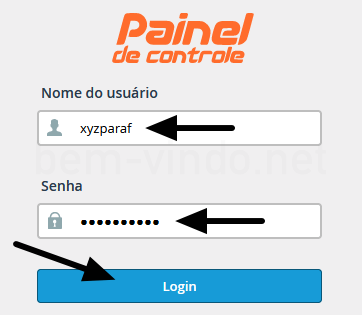
Passo 3: clique na função "Editor de zonas DNS".
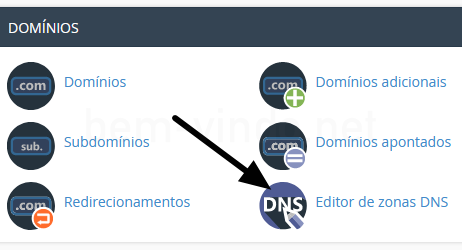
Passo 4: clique no link "Gerenciar" do domínio em que você vai usar o Google Workspace .
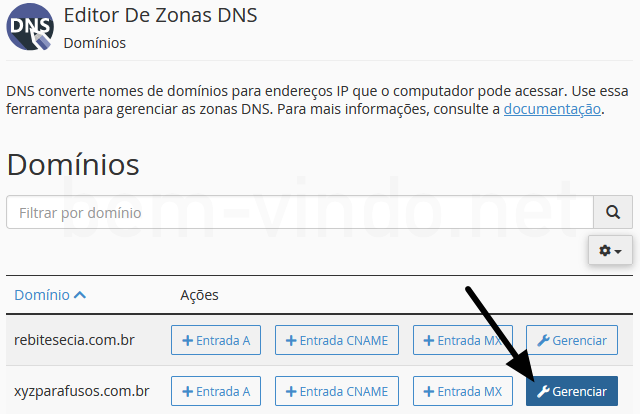
Passo 5: altere a entrada MX padrão clicando em "MX", para filtrar as entradas, depois em "Editar" para alterá-la.
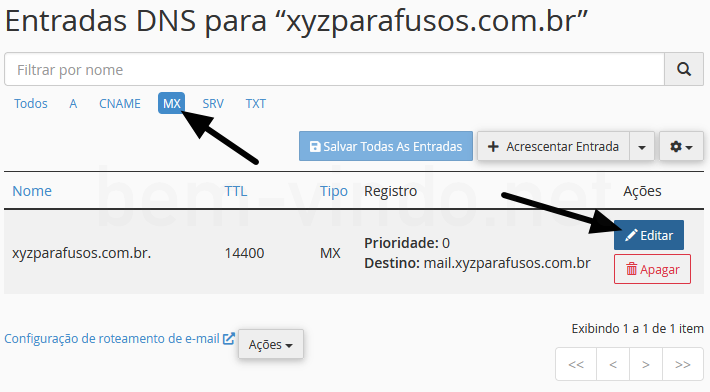
Passo 6: coloque "1" para Prioridade, "aspmx.l.google.com" para o Destino e clique em "Salvar Entrada".

Passo 7: clique na seta à direita de "+ Acrescentar Entrada", escolha "Entrada 'MX'".
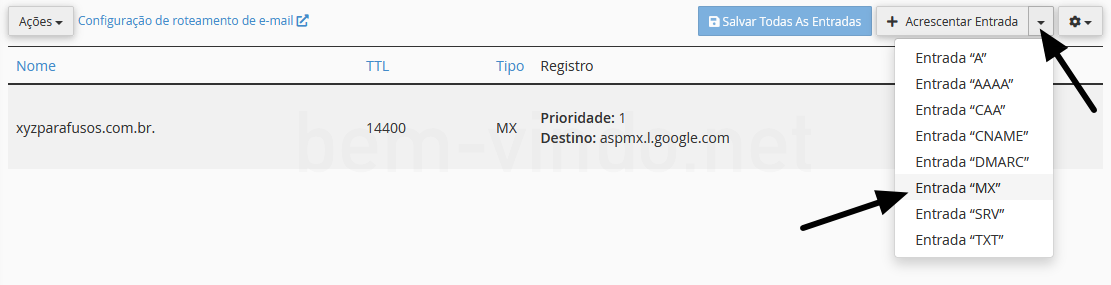
Passo 8: coloque o nome do seu domínio, "5" para Prioridade, "alt1.aspmx.l.google.com" para o Destino e clique em "Salvar Entrada".

Repita o passo 7, coloque o nome do seu domínio, "5" para Prioridade, "alt2.aspmx.l.google.com" para o Destino e clique em "Salvar Entrada".

Repita o passo 7, coloque o nome do seu domínio, "10" para Prioridade, "alt3.aspmx.l.google.com" para o Destino e clique em "Salvar Entrada".

Repita o passo 7, coloque o nome do seu domínio, "10" para Prioridade, "alt4.aspmx.l.google.com" para o Destino e clique em "Salvar Entrada".

Passo 9: clique em "MX" para exibir somente as entradas MX e verifique se as cinco entradas estão assim:
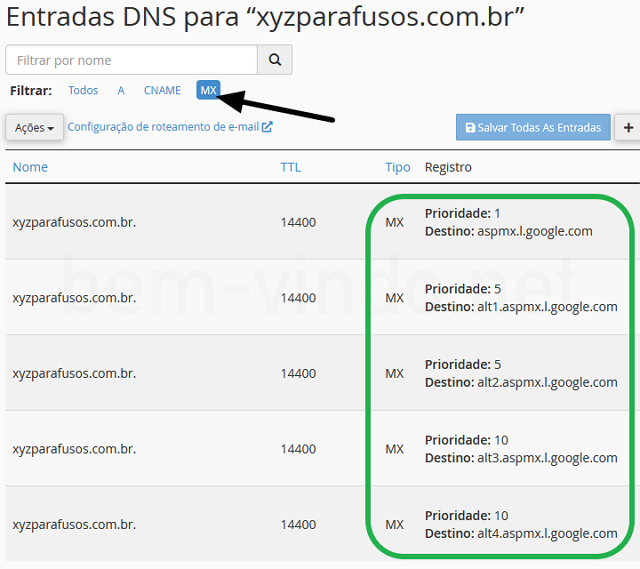
Passo 10: volte para a página inicial do painel de controle e clique em "Roteamento de e-mail".
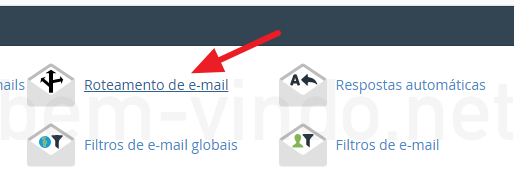
Passo 11: escolha o domínio da lista.
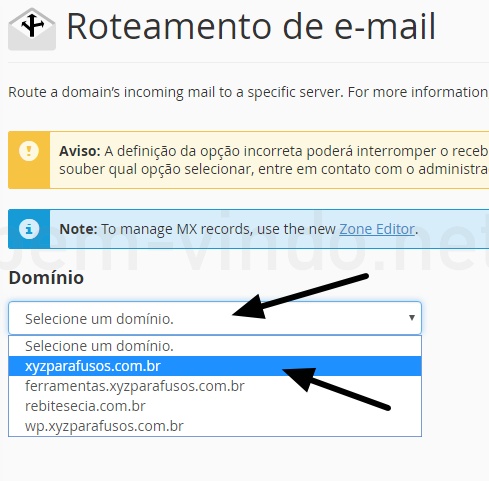
Passo 12: ligue a opção "Servidor remoto de e-mails" e clique em "Alterar".
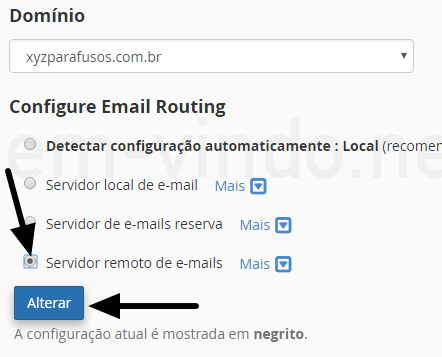
Pronto, a configuração está feita! Após a propagação das alterações, o que pode levar de 1 a 2 horas, seu domínio já vai poder receber os e-mails pelo serviço do Google Workspace.